几何画板制作位似图形的操作流程的朋友
时间:2022-10-26 19:41
亲们或许不知道几何画板制作位似图形的详细操作,那么今天小编就讲解几何画板制作位似图形的操作流程的朋友哦,希望能够帮助到大家呢。
几何画板制作位似图形的操作流程的朋友

1.绘制图形
以三角形为例,打开几何画板,单击菜单栏“多边形工具”绘制一个三角形。选择“点工具”在画布上面绘制出三角形的位似中心。
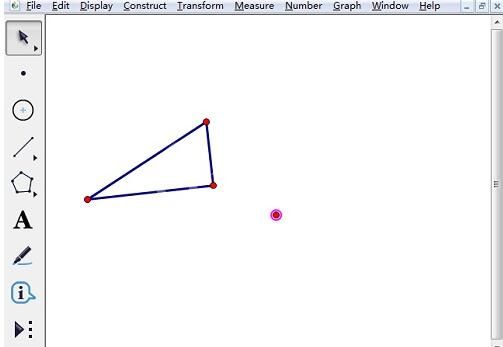
2.绘制位似图形
(1)使用“线段工具”依次连接三角形的顶点和位似中心,选择一条连线单击菜单栏“变换”——“缩放”,在出现的对话框输入相似比,并单击“缩放”按钮。
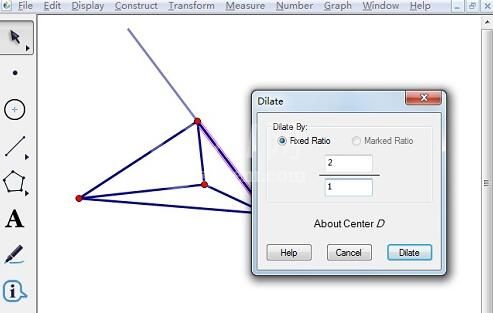
(2)把缩放后的线段旋转180度,用同样的方式把另外两条线也变成如图所示情况。
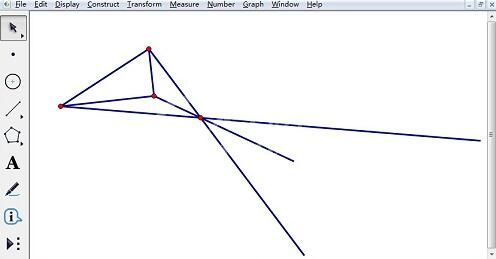
(3)使用“线段直尺工具”连接三条线段的顶点即可。
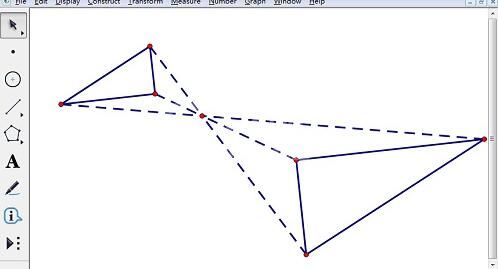
还不了解几何画板制作位似图形的操作流程的朋友们,不要错过小编带来的这篇文章哦。



























